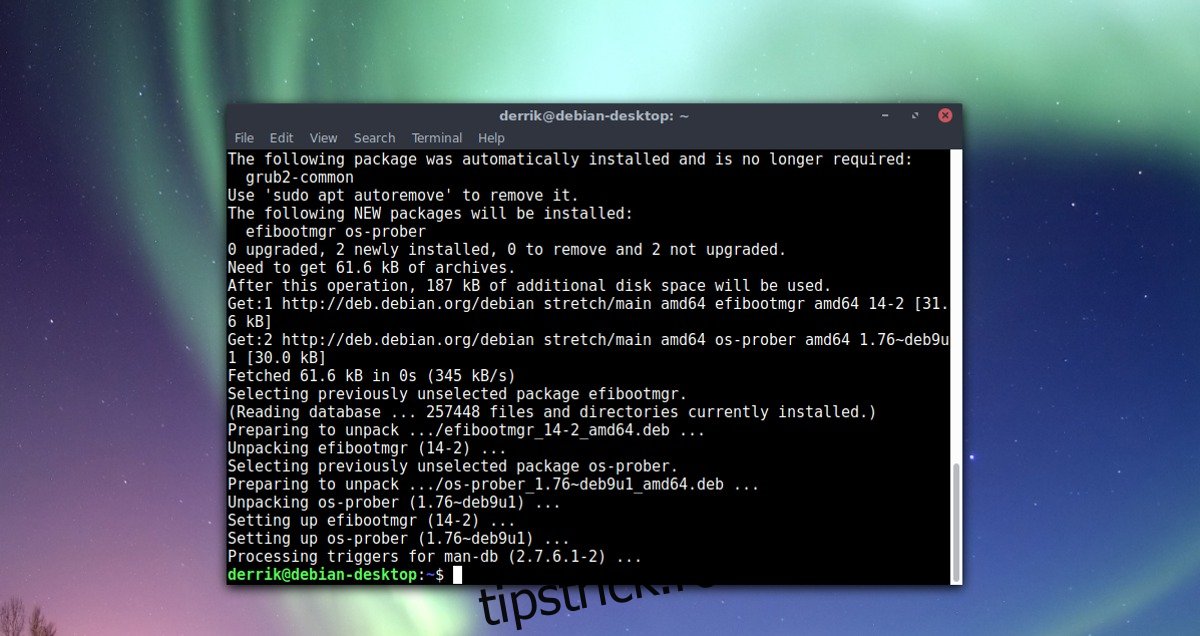Mulți oameni cred că dual-booting ușor este rezervat sistemelor de operare precum Linux Mint sau Ubuntu, unde totul este îngrijit în instrumentul de instalare. Realitatea este că această configurare este ușor de realizat pe aproape orice distribuție Linux de pe piață, folosind un instrument simplu. Puteți porni dual Linux și Windows 10, indiferent de distribuția Linux pe care o executați.
ALERTA SPOILER: Derulați în jos și urmăriți tutorialul video de la sfârșitul acestui articol.
Instrumentul care permite utilizatorilor să configureze cu ușurință un dual-boot pe Linux este cunoscut sub numele de OS Prober. Scanează toate hard disk-urile și partițiile de pe un computer și caută sisteme de operare. Când le găsește, va genera automat o intrare de pornire Grub care apoi este folosită pentru pornirea dublă.
Pentru a începe cu acest ghid, va trebui să partiționați corect hard disk-urile, astfel încât să existe loc pentru ambele sisteme de operare. Partiționarea a două sisteme de operare diferite poate fi o adevărată durere și nu este recomandată. În schimb, dacă intenționați să porniți dual Linux și Windows 10, luați în considerare utilizarea hard disk-urilor separate.
Instalând Windows 10 și Linux pe două hard diskuri diferite, ocoliți nevoia de partiționare. În plus, sistemele de operare nu se ating niciodată între ele și nu este nevoie să înveți cum să „dezinstalezi Linux” dacă ajungi să-l uraști.
Notă: când instalați Windows pe o unitate dedicată, asigurați-vă că hard disk-ul Linux pe care intenționați să îl utilizați este deconectat de la computer. Microsoft Windows are dificultăți de instalare atunci când sunt prezente mai multe unități. În plus, este posibil să ștergeți accidental instalarea Linux.
Cuprins
Configurați Dual Boot
După ce instalați Windows și distribuția dvs. Linux pe propriile hard disk-uri dedicate, reconectați și încărcați cel Linux. De aici, deschideți o fereastră de terminal și obțineți acces root. Pentru a oferi instrumentului OS Prober cele mai bune șanse de succes, utilizați instrumentul fsck pentru a remedia orice erori de hard disk care pot fi prezente pe unitatea Windows.
Montați unitatea Windows deschizând managerul de fișiere, apoi faceți clic pe unitatea montați-o. Mergeți la terminal și rulați comanda lsblk pentru a vedea numele dispozitivelor bloc pentru toate unitățile conectate. Aflați ce este hard diskul Windows și apoi rulați:
sudo fsck -y /dev/sdX
Când Fsck este terminat, urmați comanda de mai jos pentru a instala OS Prober.
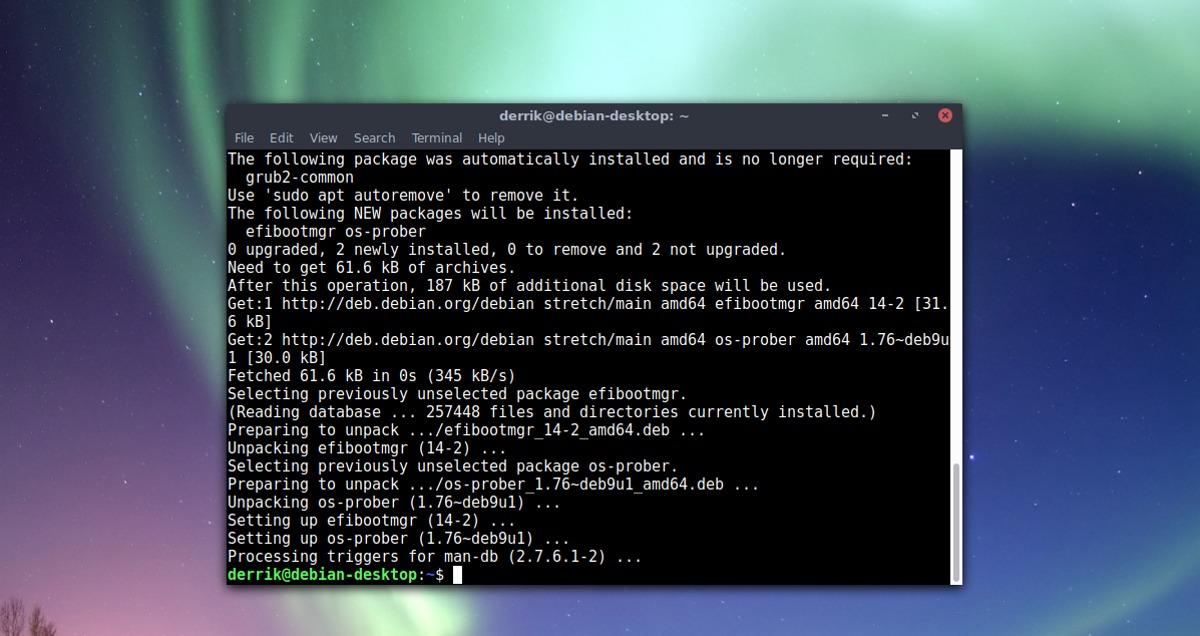
Notă: utilizatorii UEFI trebuie, de asemenea, să utilizeze managerul de boot EFI pentru a detecta sistemele de operare cu UEFI
Ubuntu
sudo apt install os-prober efibootmgr
Debian
sudo apt-get install os-prober efibootmgr
Arch Linux
sudo pacman -S os-prober efibootmgr
Fedora
sudo dnf install os-prober efibootmgr
OpenSUSE
sudo zypper install os-prober efibootmgr
Alte Linux-uri
OS Prober și EFI boot manager sunt necesare pentru pornirea dublă. Deoarece majoritatea distribuțiilor Linux încearcă să ofere această caracteristică noilor utilizatori Linux, acest software ar trebui să fie ușor de găsit. Pentru a-l instala, deschideți managerul de pachete, căutați „os-prober”, „efibootmgr” și instalați-l așa cum sunt instalate în mod normal pachetele.
Detectarea sistemelor de operare
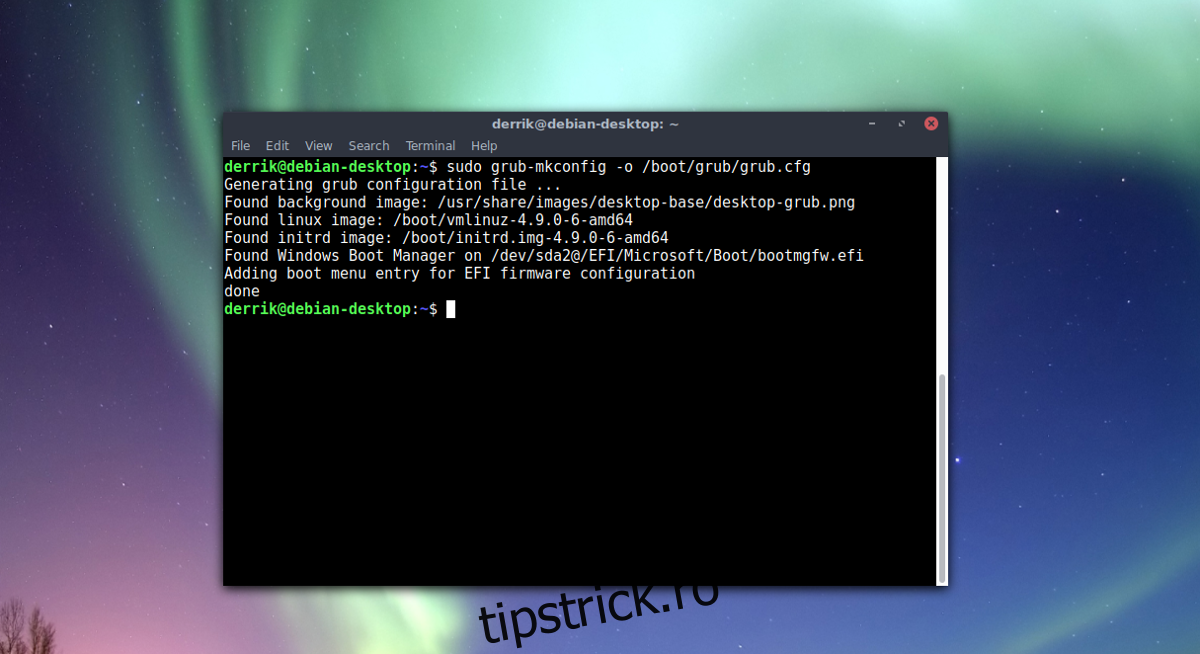
OS Prober lucrează mult, dar nu există niciun motiv real să-l numești. În schimb, funcționează cu încărcătorul Grub în sine, atunci când utilizatorul generează un nou fișier de configurare. Pentru a genera o nouă configurație, deschideți un terminal și executați următoarele comenzi.
Notă: sistemul dvs. de operare poate avea o comandă oficială „update-grub”. Asigurați-vă că verificați Wiki oficial pentru sistemul dvs. de operare înainte de a continua. Majoritatea instalărilor Grub pe Linux sunt localizate la /boot/grub/, așa că următoarea comandă ar trebui să funcționeze corect pentru a actualiza Grub.
sudo grub-mkconfig -o /boot/grub/grub.cfg
Dacă încărcătorul Grub nu reușește să se actualizeze, configurația dvs. poate fi într-o altă locație (acest lucru este valabil de obicei numai pentru utilizatorii Fedora/SUSE). Încearcă pe acesta în schimb.
grub2-mkconfig -o /boot/grub2/grub.cfg
Eliminați Dual Boot
Eliminarea unui sistem de operare din dual-boot este incredibil de ușoară cu această metodă, deoarece nu există partiții de șters. Dacă ați decis că nu mai doriți să utilizați Windows 10 cu computerul Linux (din orice motiv), iată cum să îl eliminați din bootloader-ul Grub.
Opriți computerul și deschideți-l. Găsiți hard diskul Windows 10 și deconectați-l de la sursa de alimentare și de la placa de bază. Acest lucru se va asigura că Grub și OS Prober nu îl pot vedea. Când totul este deconectat, reporniți computerul și conectați-vă la Linux.
Deschideți terminalul și rulați din nou instrumentul de actualizare Grub:
sudo grub-mkconfig -o /boot/grub/grub.cfg
sau
grub2-mkconfig -o /boot/grub2/grub.cfg
Os Prober și Grub vă vor scana din nou computerul și vor căuta sisteme de operare ca înainte. Cu toate acestea, deoarece hard disk-ul Windows 10 nu este conectat, OS Prober crede că nu mai există. Ca rezultat, Grub va elimina intrarea din bootloader.
Linux dual-boot
În acest tutorial, s-a pus accentul pe Windows, deoarece majoritatea utilizatorilor Linux, când vorbesc despre pornirea dublă, preferă Windows. Acestea fiind spuse, OS-Prober poate detecta orice sistem de operare pe orice partiție sau hard disk. Dacă doriți să configurați alte distribuții Linux sau chiar chestii precum BSD și Haiku, această metodă ar trebui să funcționeze bine.